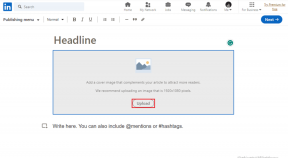როგორ წაშალოთ Netflix პროფილი
Miscellanea / / March 02, 2022

არის თუ არა თქვენი Netflix ანგარიში დატვირთული პროფილებით, რომლებიც არ გამოიყენება? დავუშვათ, რომ გსურთ წაშალოთ Netflix პროფილი მობილურზე. ამ შემთხვევაში, ჭკვიანური გადაწყვეტილებაა, რადგან აქ ხართ, რომ ისწავლოთ როგორ წაშალოთ პროფილი Netflix-ზე და ეს სტატია დაგეხმარებათ მოხსნათ ტვირთი ტელევიზორში Netflix პროფილის წაშლის ნაბიჯების ახსნით ასევე. ეს სტატია ასევე დაგეხმარებათ წაშალოთ Netflix პროფილი კომპიუტერზე, ტელეფონზე, iPhone-ზე ან ტელევიზორზე. Კითხვის გაგრძელება!

შინაარსი
- როგორ წაშალოთ Netflix პროფილი კომპიუტერზე, ტელეფონზე, iPhone-ზე ან ტელევიზორზე
- რა არის Netflix პროფილები?
- ვარიანტი I: კომპიუტერიდან
- ვარიანტი II: Android-დან
- ვარიანტი III: iPhone-დან
- ვარიანტი IV: Netflix TV-დან
როგორ წაშალოთ Netflix პროფილი კომპიუტერზე, ტელეფონზე, iPhone-ზე ან ტელევიზორზე
Netflix ვერასოდეს იქნება გადაჭარბებული, განსაკუთრებით ფილმებისა და სერიალების მოყვარულებისთვის. ეს არის ყველაზე დიდი სააბონენტო სტრიმინგის სერვისის კომპანია, რომელიც გთავაზობთ ათასობით ფილმს, სერიალს, სატელევიზიო შოუს, დოკუმენტურ ფილმს და ანიმეს. თქვენ ვერასოდეს მოგწყინდებათ, რადგან Netflix გიბიძგებთ თქვენს ბიბლიოთეკაში და კოლექციებში რაიმე ახლის აღმოჩენაში. სანამ შეიტყობთ მეტი Netflix-ის პროფილის შესახებ, გადახედეთ ქულებს ან რჩევებს, რათა გააუმჯობესოთ ნახვის გამოცდილება.
- ყოველთვის აირჩიე The საუკეთესო გეგმები რომ ჯდება შენგან სააბონენტო დონეები, DVD ან Blu-rayქირავდებასერვისი.
- Netflix გაძლევთ საშუალებას ჩამოტვირთვა და გააკეთე ოფლაინ ყურება, რომელიც შეიძლება სასარგებლო იყოს, როცა სტაბილური არ გაქვთ ინტერნეტ კავშირი.
- The Netflix აპლიკაცია შეიძლება გამოყენებულ იქნას ნებისმიერი თქვენი საყვარელი მოწყობილობები. ეს შეიძლება იყოს მეშვეობით ტელეფონები, ტაბლეტები, ჭკვიანი ტელევიზორები, ან თუნდაც სათამაშო კონსოლები.
- ვიდეოების ავტომატური დაკვრა ზოგჯერ შეიძლება წარმოუდგენლად შემაშფოთებელი იყოს. ეს ფუნქცია შეიძლება იყოს გამორთული თქვენი Netflix ანგარიშის გვერდზე ნავიგაციით და მონიშვნის მოხსნით გადახედვის ავტომატური დაკვრა ყველა მოწყობილობაზე დათვალიერებისას ან სერიის შემდეგი ეპიზოდის ავტომატური დაკვრა ყველა მოწყობილობაზე თქვენი სურვილის მიხედვით. ასევე, გაითვალისწინეთ, რომ ეს მუშაობს ა პროფილის პროფილის საფუძველი.
- ასევე, Netflix-ში, ენა მენიუებისთვის და აუდიო ტრეკებისთვის შეიძლება იყოს კომპლექტი და შეიცვალანებისმიერ დროს.
- Netflix გთავაზობთ მარტივს კლავიატურის მალსახმობები მხედველობაში, როგორც Esc სრული ეკრანის რეჟიმიდან გასასვლელად, M ამისთვის მუნჯი, S შესავლის გამოტოვებისთვის, F სრული ეკრანის რეჟიმის გასახსნელადდა ბევრად მეტი მაუსის კონტროლის გარეშე. ეს შეიძლება იყოს ძალიან სასარგებლო აპის გამოყენებისას კომპიუტერის ან Mac-ის საშუალებით. შეამოწმეთ ონლაინ, რომ შეიტყოთ მეტი მალსახმობები.
იმედია ეს რჩევები და ხრიკები გამოგადგებათ.
რა არის Netflix პროფილები?
Netflix პროფილები არის ინდივიდუალური მომხმარებლების წარმომადგენლობა, რომლებსაც აქვთ საკუთარი პერსონალიზებული გამოცდილება აპლიკაციაში. Netflix ანგარიშს შეიძლება ჰქონდეს მხოლოდ მდე ხუთი პროფილი. Netflix პროფილთან დაკავშირებით კიდევ რამდენიმე ინფორმაცია მოცემულია ქვემოთ.
- ახალი პროფილის დასამატებლად, თქვენ უნდა ამოჭრათ არსებული ანგარიშიდან.
- პროფილის წაშლის შემდეგ, ის მთლიანად წაიშლება ყველა მოწყობილობიდან.
- პროფილის წაშლა შეიძლება განხორციელდეს ნებისმიერი მოწყობილობის საშუალებით. ამიტომ, შეარჩიეთ თქვენთვის სასურველი მოწყობილობა კომპიუტერიდან, მობილური ტელეფონი, ან ტელევიზორში და განახორციელეთ ქვემოთ ნახსენები შესაბამისი მეთოდი, თუ როგორ უნდა წაშალოთ პროფილი Netflix-ზე.
- თუ ვინმე აღარ იყენებს ანგარიშს, წაშალეთ პროფილი.
- აუცილებელია პროფილის წაშლა კონფიდენციალურობის შეშფოთების გამო. თქვენი პროფილების ორგანიზება Netflix-ზე ხელს უშლის თქვენს ანგარიშს ხალხისგან წვდომას თქვენ შეუმჩნევლად. გარდა ამისა, შეგიძლიათ განიხილოთ PIN-ის დამატება Netflix-ზე დარჩენილი პროფილების დასაცავად.
ვარიანტი I: კომპიუტერიდან
თუ იყენებთ Netflix-ს თქვენს დესკტოპზე ან ლეპტოპზე, მიჰყევით ქვემოთ მოცემულ ნაბიჯებს Netflix პროფილის წასაშლელად.
1. გახსენით Netflix თქვენს ბრაუზერში.
2. შედით თქვენს ანგარიში თქვენი შეყვანით ელ.ფოსტა ან ტელეფონის ნომერი და პაროლი.

3. აირჩიეთ პროფილების მართვა ზე Netflix-ის მთავარი გვერდი როგორც ნაჩვენებია.
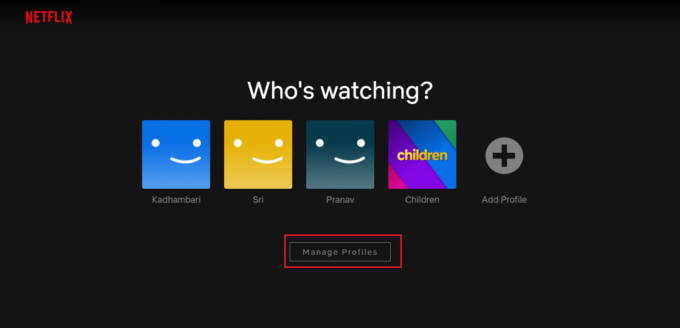
4. Ზე პროფილების მართვა გვერდი, აირჩიეთ ფანქრის ხატი წარმოდგენილია პროფილზე, რომლის წაშლა გსურთ, როგორც მონიშნული.
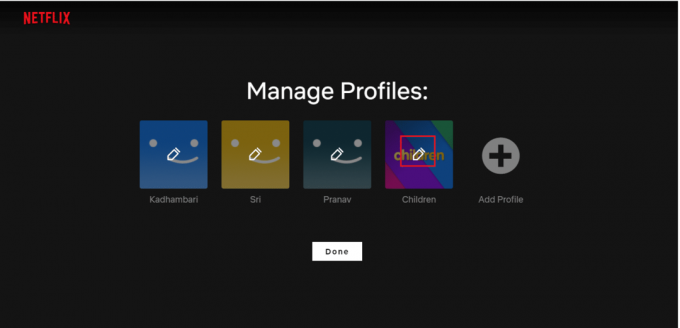
5. შემდეგ, დააწკაპუნეთ პროფილის წაშლა ვარიანტი წარმოდგენილია ბოლოში Პროფილის რედაქტირება გვერდი.

6. ისევ აირჩიეთ პროფილის წაშლა ვარიანტი, როგორც ნაჩვენებია წაშლის დასადასტურებლად.
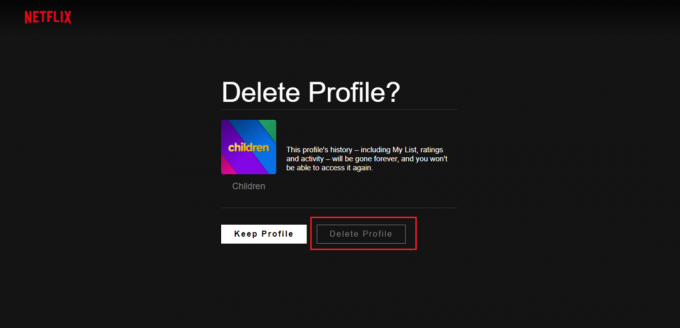
7. დააწკაპუნეთ შესრულებულია.

წაშლის შემდეგ პროფილს ვეღარ იპოვით.
ასევე წაიკითხეთ:როგორ გამოვასწოროთ Netflix შეცდომის კოდი M7111-1101
ვარიანტი II: Android-დან
თუ იყენებთ Netflix აპს თქვენს ტელეფონზე, მაშინ არ გჭირდებათ მასზე გადასვლა ვებ ბრაუზერი Netflix პროფილის წასაშლელად.
Netflix პროფილის წაშლა თქვენი Android ტელეფონის საშუალებით მარტივი პროცესია. განახორციელეთ ქვემოთ მოცემული ნაბიჯები.
1. გადადით Netflix აპლიკაცია თქვენს ტელეფონზე.
2. შეეხეთ ფანქარიხატი იმყოფება ზედა მარჯვენა კუთხეში ვინ უყურებს? ეკრანი, როგორც ნაჩვენებია.
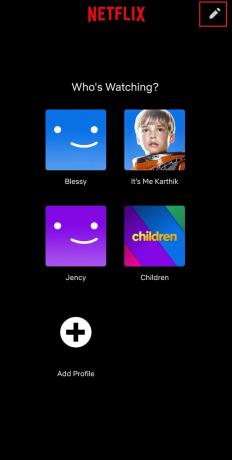
3. შემდეგ, შეეხეთ ფანქარი ხატულაზე პროფილი გსურთ წაშლა.

4. შეეხეთ პროფილის წაშლა ღილაკი ეკრანის ბოლოში.
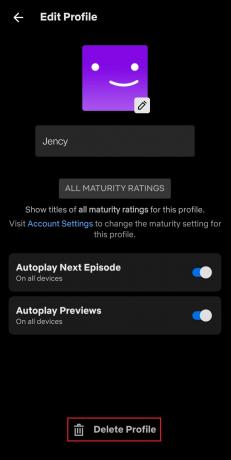
5. ისევ, შეეხეთ პროფილის წაშლა ამომხტარ ფანჯარაში პროფილის წაშლის დასადასტურებლად.

წაშლის შემდეგ, თქვენ ნახავთ გვერდს წაშლილი პროფილით, როგორც ნაჩვენებია.
ასევე წაიკითხეთ:არის მეგი Netflix-ზე?
ვარიანტი III: iPhone-დან
მიჰყევით ქვემოთ მოცემულ ნაბიჯებს, რათა წაშალოთ Netflix პროფილი iOS-ის საშუალებით.
Შენიშვნა: მაგალითად აქ გამოყენებულია Apple iPad Air Tablet მოდელი.
1. გაშვება Netflix და შეეხეთ პროფილის ხატულა იმყოფება ტაბლეტის ეკრანის ზედა მარჯვენა კუთხეში.

2. შეეხეთ რედაქტირება იმყოფება ზედა მარჯვენა კუთხეში ვინ უყურებს? გვერდი.
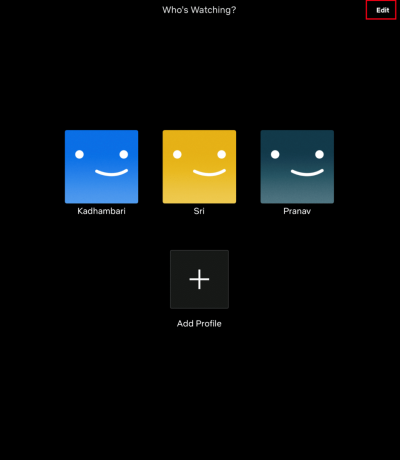
3. შემდეგ აირჩიეთ და შეეხეთ ფანქრის ხატი პროფილში, რომლის წაშლაც გსურთ, როგორც მონიშნულია პროფილების მართვა გვერდი.

4. Ზე Პროფილის რედაქტირება გვერდზე, შეეხეთ წაშლა ღილაკი, როგორც ნაჩვენებია.

5. გამოჩნდება pop-up. შეეხეთ დიახ პროფილის წაშლის დასადასტურებლად.

ასევე წაიკითხეთ:როგორ გადავიღოთ სკრინშოტი Netflix-ზე
ვარიანტი IV: Netflix TV-დან
თქვენ შეგიძლიათ მარტივად წაშალოთ პროფილი თქვენს ტელევიზორში, თქვენი ლეპტოპის ან ტელეფონის მოწყობილობების დახმარების გარეშე. Netflix-ში პროფილების წაშლის მეთოდი ძირითადად მსგავსია სმარტ ტელევიზორის ყველა მოდელში. მიჰყევით ქვემოთ მოცემულ ნაბიჯებს და ისწავლეთ როგორ გააკეთოთ ეს.
1. გადადით Netflix აპლიკაცია. გადადით მარცხენა პანელზე დისტანციური მართვის გამოყენებით.
2. აირჩიეთ პროფილების გადართვა ვარიანტი.
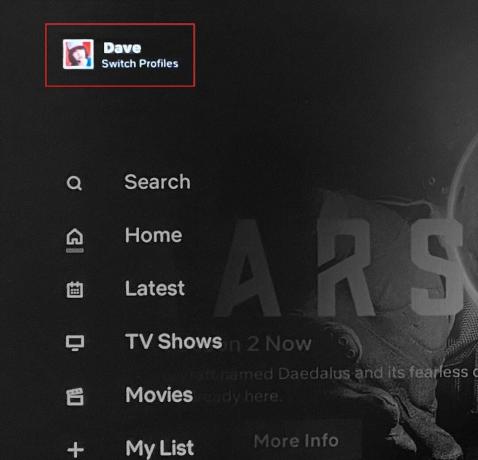
3. აქ აირჩიეთ ფანქრის ხატი კონკრეტული პროფილის წასაშლელად.
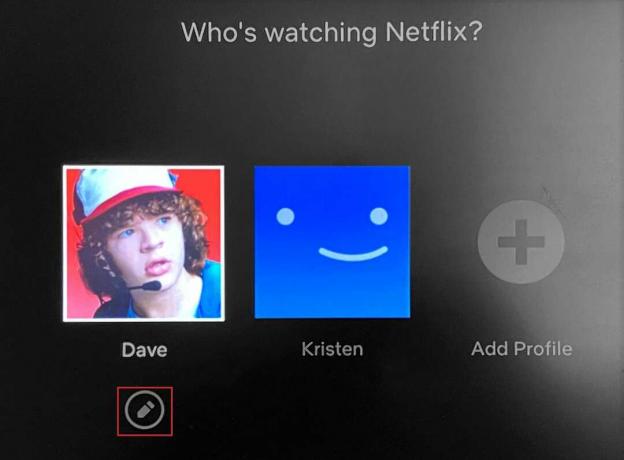
4. ში Პროფილის რედაქტირება ეკრანზე, აირჩიეთ პროფილის წაშლა ვარიანტი
5. ბოლოს აირჩიეთ პროფილის წაშლა კიდევ ერთხელ დასადასტურებლად.

მიჰყევით თქვენს ხელთ არსებულ ნებისმიერ მოწყობილობას ზემოთ აღწერილი შესაბამისი მეთოდით და დაასრულეთ პროფილის წაშლის პროცესი მარტივად.
ხშირად დასმული კითხვები (FAQ)
Q1. რამდენი პროფილი შეიძლება ჰქონდეს Netflix ანგარიშს?
პასუხი Netflix-ის ანგარიშს შეიძლება ჰქონდეს მდე ხუთი პროფილი. თუ გსურთ ახალი პროფილის დამატება, მაშინ უნდა წაშალოთ არსებული პროფილი.
Q2. Netflix პროფილის წაშლა ვერ მოვახერხე. რატომ?
პასუხი თქვენ ვერ წაშალეთ ა Netflix პროფილი, რადგან ეს არის Netflix ანგარიშთან ერთად შექმნილი პროფილი, რომელიც პირველი იხსნება. თუ გსურთ წაშალოთ ძირითადი პროფილი, უნდა წაშალოთ თქვენი მთელი ანგარიში.
Q3. ახდენს თუ არა გავლენას პროფილის წაშლა თქვენს ანგარიშზე?
პასუხიარაპროფილის წაშლა არ აფუჭებს თქვენს ანგარიშს. პროფილს შეიძლება ჰქონდეს პერსონალიზაციის პარამეტრები, მაგრამ ის ეკუთვნის მხოლოდ კონკრეტულ პროფილს და არა მთელ ანგარიშს. სინამდვილეში, ის ინახავს თქვენს ანგარიშს ორგანიზებულად.
რეკომენდებულია:
- როგორ დავაფიქსიროთ Discord Screen Share Lag
- შეასწორეთ ფეისბუქის დანართის მიუწვდომელი შეცდომა
- როგორ შევქმნათ YouTube ანგარიში Gmail-ის გარეშე
- როგორ ვუყუროთ არაპრაქტიკულ ჯოკერებს Netflix-ზე
ვიმედოვნებთ, რომ ეს სახელმძღვანელო გამოგადგებათ და თქვენ შეგეძლოთ გაიგოთ როგორ წაშალეთ Netflix პროფილი კომპიუტერის, მობილური ტელეფონის ან ტელევიზორის საშუალებით. შეგვატყობინეთ, იყო თუ არა სახელმძღვანელო სასარგებლო. თუ თქვენ გაქვთ რაიმე შეკითხვა ან წინადადება, მოგერიდებათ ჩააგდოთ ისინი კომენტარების განყოფილებაში.